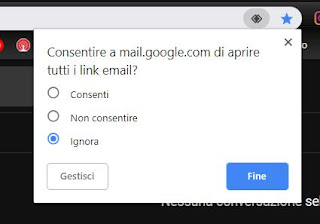 O Gmail não é apenas um site para verificar e-mails do seu navegador, ele funciona como um aplicativo real em computadores, mesmo que não exija a instalação de nenhum programa.
O Gmail não é apenas um site para verificar e-mails do seu navegador, ele funciona como um aplicativo real em computadores, mesmo que não exija a instalação de nenhum programa.O site do Gmail, de fato, pode interagir, graças à integração com o navegador utilizado (especialmente se você estiver usando o Chrome), para enviar notificações como o Outlook faria e enviar e-mails quando você clica em endereços de e-mail.
Pode, portanto, ser usado Gmail como cliente de e-mail padrão no Windows PC e Mac, que funciona como um aplicativo, diretamente dal navegador web Safari, Firefox, Internet Explorer ou Chrome.
Dessa forma, se você encontrar um endereço de e-mail clicável, digite um link mailto: // ou um contato por escrito", basta clicar nele para abra a janela para escrever uma nova mensagem com o Gmail.
A menos que você tenha outras necessidades, o Gmail pode ser usado como um programa de e-mail para enviar e receber e-mails.
Os links mailto, só para esclarecer, são do tipo mailto: //[email protected].
Graças a este novo recurso, Internet Explorer, Firefox, Safari e Google Chrome tornam-se, para todos os efeitos, programas cliente para enviar e receber correio tornando o Outlook ou o Thunderbird desnecessário.
A configuração é automática, mas pode ser necessário definir o Gmail como programa padrão no navegador usado para abrir os links dos endereços de e-mail.
1) Para configurar o Gmail para abrir mailto: // links no Google Chrome, ao abrir o Gmail, você deverá receber um aviso na parte superior perguntando se deseja permitir que o Gmail abra todos os links de e-mail.
Basta clicar no status com duas setas na parte superior da barra de endereço para permitir que o Gmail abra os links de e-mail.
Se a mensagem não aparecer ou se o botão não for encontrado, vá para Configurações do Chrome pressionando o botão com três linhas no canto superior direito e vá para a guia "Configurações avançadas".
Em seguida, clique no botão "Configurações de conteúdo", procure o item Gerenciadores e ative a opção "Permitir que sites peçam para se tornarem gerenciadores de protocolo padrão".
Neste ponto, abra o Gmail e você verá um ícone de diamante duplo na parte superior da barra de endereço do lado direito.
Pressione o ícone e selecione a opção "Permitir".
Nas configurações do Chrome, em Gerenciar gerentes, a associação ao mailto: // agora aparecerá, com mail.gmail.com.
2) No Firefox, para abrir os links dos endereços de e-mail encontrados na internet com o Gmail, você deve acessar as opções do botão no canto superior direito.
Na tela Opções, vá para a guia Aplicativos e percorra a lista até encontrar Mailto e selecione o item "Usar Gmail" no menu suspenso para usá-lo como o cliente padrão.
3) Com Ópera o procedimento é quase o mesmo que no Chrome.
Pressione o menu Opera no canto superior esquerdo, vá para Configurações, depois para a seção Privacidade e segurança, clique em "Gerenciar gerentes" e em mailto, selecione mail.google.com.
4) No Safari, no Mac, você precisa instalar uma extensão para ter o Gmail como seu aplicativo de e-mail padrão.
Uma lista de clientes de e-mail aparecerá para selecionar o Gmail.
5) Com Microsoft Edge O GMail pode ser configurado para abrir endereços de e-mail usando o mesmo procedimento visto com o Chrome.
NOTA: No Windows 10 e Windows 11, após configurar o navegador corretamente e da seguinte forma, a janela se abre Configurações> Sistema -> Aplicativos padrão onde será necessário alterar o aplicativo de e-mail padrão colocando o navegador usado e depois Chrome, Firefox, Opera dependendo da escolha.
Para outras versões do Windows, veja aqui como defina o programa padrão para cada arquivo.
NOTA2: Em Macs o aplicativo padrão é o dos Correios ou Correio.
Em seguida, abra este aplicativo, vá para preferências e no menu Mail> Geral, adicione o navegador como seu programa de e-mail padrão.
Voltando ao invés para Chrome e Firefox, lembre-se que é possível receber notificação de novos e-mails chegam diretamente do navegador sem necessariamente manter o site gmail.com aberto.
Para o Firefox, a extensão é o Gmail Notifier, enquanto para o Chrome existe o verificador do Google Mail.
Com essas extensões aparecerá um ícone no navegador indicando as mensagens não lidas.
Alternativamente, você pode usar o plugin Pop Peeper para Receber alertas da área de trabalho para novas mensagens de e-mail recebidas.
Por fim, lembrando que podem leia e-mails do site do Gmail mesmo offline, do navegador, sem conexão com a internet, eu diria que, com o Gmail, qualquer navegador pode ser usado como um cliente de e-mail tradicional e você pode prescindir do Outlook ou de outros programas.


























